修复微星主板上的 “bootmgr is missing” 错误:修复启动记录:使用可启动的 windows 介质,在命令提示符下运行 “bootrec /fixmbr”、”bootrec /fixboot” 和 “bootrec /rebuildbcd” 命令。重建 bcd 存储:在命令提示符下,输入 “bcdboot c:windows /s c:” 命令(将 “c:” 替换为 windows 安装分区)。检查硬盘驱动器:确保在 bios 中检测到硬盘,尝试更换数据线或端口,或更换硬盘。重
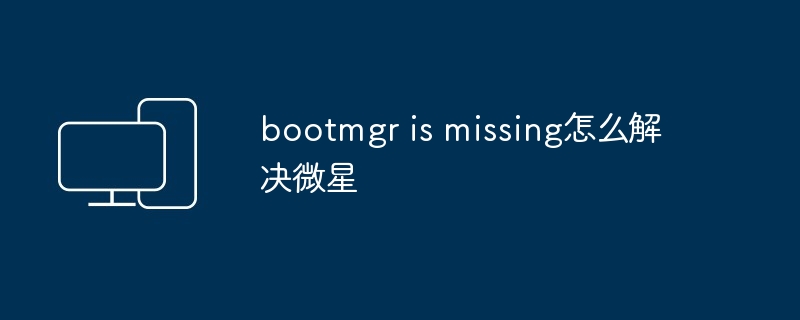
Bootmgr is Missing 微星解决方案
问题:bootmgr is missing 微星如何解决?
回答:
方法 1:修复启动记录
- 创建一个可启动的 Windows 安装 USB/DVD。
- 在微星主板上,按 F11 进入引导菜单。
- 选择 USB/DVD 并启动。
- 选择“修复您的计算机”。
- 单击“疑难解答”>“高级选项”>“命令提示符”。
-
输入以下命令:
bootrec /fixmbr bootrec /fixboot bootrec /rebuildbcd
方法 2:重建 BCD 存储
如果方法 1 不起作用,请尝试重建 BCD 存储:
- 遵循步骤 1-4 创建可启动的 Windows 安装介质。
- 进入命令提示符。
-
输入以下命令:
bcdboot c:Windows /s c:
(注:将“c:”替换为 Windows 安装所在的分区。)
方法 3:检查硬盘驱动器
如果上述方法均不起作用,则硬盘驱动器可能出现故障。
- 在 BIOS 中检查硬盘驱动器是否检测到。
- 尝试使用不同的 SATA 数据线或端口。
- 如果可能,请更换硬盘驱动器。
方法 4:重置 BIOS
- 断开计算机与所有外围设备的连接。
- 从主板上取下 CMOS 电池。
- 等待几分钟,然后重新插入电池。
- 启动计算机并重新配置 BIOS 设置。
提示:
- 在尝试修复之前,请备份重要数据。
- 如果您不熟悉硬件维护,建议寻求专业技术人员的帮助。
- 更新 BIOS 可能可以修复此问题,但请确保从官方来源下载 BIOS 更新。



